謹防細節讓網卡惹禍
白云
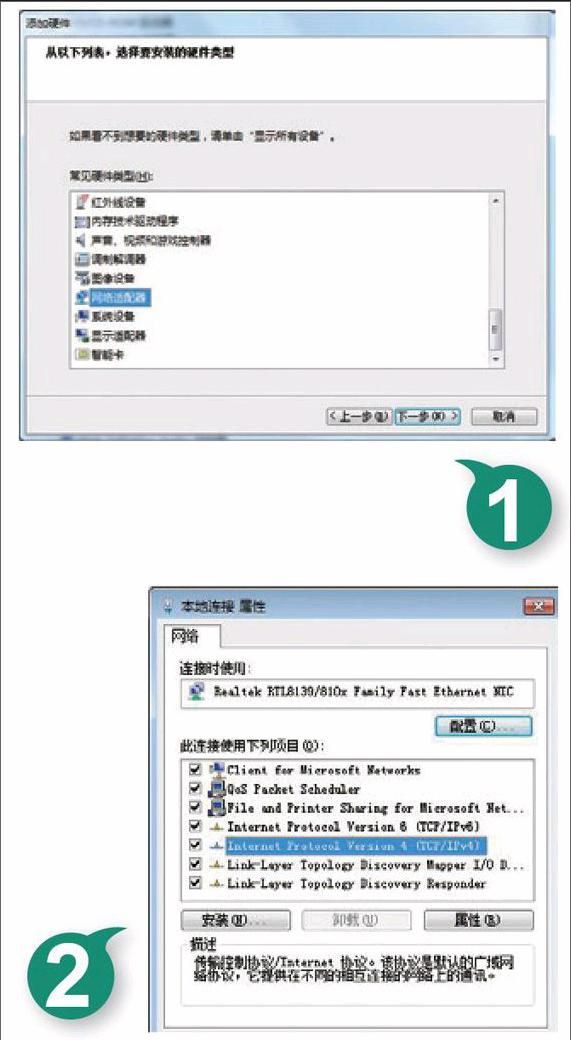
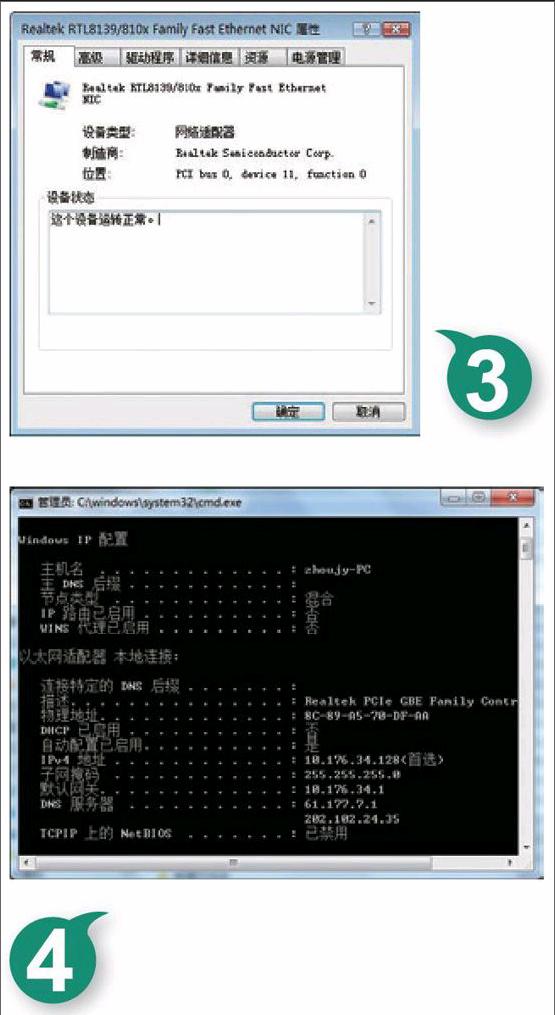
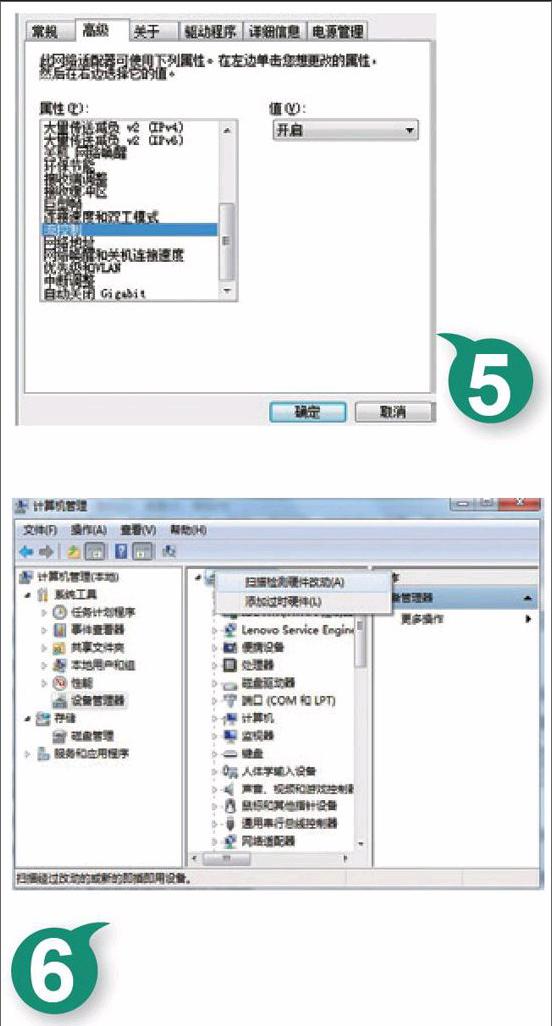
你可曾因為一個網絡故障而一籌莫展呢?每當遇到網絡故障時,我們常常會將故障排查重點“聚焦”到硬件設備、參數配置、物理連接上,其實很多網絡故障都是由一些不易被人重視的細節因素引起的,如果我們能夠在平時注重一些,完全可以讓網絡工作更高效。現在,本文就通過幾個案例,為大家介紹如何通過細節解決網卡故障。
實例1:解決網卡無法安裝故障
任務描述:單位有幾臺HP 7208型號的計算機,以前一直安裝的是Win2003操作系統,現在由于工作需要,嘗試將其安裝成WinXP系統。使用原裝系統光盤將操作系統恢復正常后,發現其他設備驅動都能正常工作,只有網卡設備無法工作。為此,采用常規方法安裝網卡設備驅動時,操作總是不成功。
解決方法:
第一步:從網卡設備的官方網站中,下載獲得對應型號的驅動程序,使用專業的解壓工具,將其釋放到臨時目錄“F:\111”中。用鼠標雙擊其中的可執行文件,按常規方法安裝好網卡驅動程序,并重新啟動計算機系統后,計算機系統無法識別到網卡設備。
第二步:打開系統的設備管理器窗口,用鼠標右鍵單擊其中的“以太網控制器”命令,選擇快捷菜單中的“更新驅動程序”命令,打開硬件更新向導對話框,依照提示選中“在搜索中包含這個位置”選項,同時指定驅動程序的位置為“F:\111”,可是安裝向導不能在計算機中查詢到合適的驅動程序。
第三步:再次用鼠標右鍵單擊其中的“以太網控制器”命令,選擇快捷菜單中的“更新驅動程序”命令,打開硬件更新向導對話框,選中“不要搜索,我要自己選擇要安裝的驅動程序”選項,之后在硬件類型列表對話框中選擇網卡適配器(如圖1所示),按下“下一步”按鈕后,向導對話框中沒有看到設備廠商名稱,但是看到了網卡設備的具體類型。選擇從磁盤安裝,選中并導入“F:\111”文件夾,確認后系統彈出無法啟用這個硬件的錯誤提示。
第四步:返回如圖1所示的列表對話框,選擇網卡適配器,按下“下一步”按鈕后,這次看到了網卡設備的廠商名稱和型號信息,選中廠商名稱“Broadcom”和具體的網卡型號后,再將驅動安裝位置指向“F:\111”文件夾,確認后終于成功安裝好網卡設備了。
實例2:解決網卡數據收發異常
任務描述:局域網中有一臺計算機最近不能上網訪問,仔細觀察網卡信號燈狀態,發現其顯示狀態很正常,而且Windows系統也提示網絡已經成功連接好。可是,在實際上網的過程中,看到網卡數據包只能對外發送,沒有從外面接收到。
解決方法:
第一步:依次單擊“開始”、“控制面板”命令,彈出系統控制面板窗口,用鼠標雙擊“網絡和共享中心”圖標,點擊其后界面中的“管理網絡連接”按鈕,進入網絡連接列表窗口,右擊“本地連接”圖標,執行快捷菜單中的“屬性”命令,打開本地連接屬性對話框,如圖2所示。選中TCP/IPv4協議選項,點擊“屬性”按鈕,切換到對應協議屬性對話框,看看這里的IP地址等參數是否設置正確,如果用戶輸入了錯誤的IP地址,或者對網絡參數配置不熟悉,就很容易引起網絡故障。設置好了網絡參數,或許故障現象就能自動消失了。
第二步:檢查網卡設備的工作狀態是否正常。首先用手觸摸網卡附近是否存在溫度過高現象,在計算機長時間工作的情況下,如果計算機散熱性能不好的話,很容易造成網卡發生性能下降現象。當確認由于溫度過高引起網卡工作不正常時,只要暫時關閉計算機一段時間,就能解決問題。其次檢查一些應用程序或軟件系統有沒有對網卡設備進行操作權限方面的限制,比方說保密系統或網絡病毒,可能會影響網卡設備的工作狀態,此時只要查殺干凈病毒,或取消程序或軟件對網卡權限的限制,就能恢復網卡設備的運行狀態。第三判斷網卡自身是否存在硬件問題。打開系統設備管理器窗口,展開網絡適配器節點,用鼠標右鍵單擊目標網卡設備,進入對應設備屬性對話框,選擇“常規”標簽,在對應標簽頁面中就能直觀看到網卡設備是否有問題了,如圖3所示。如果從這里還不能識別出網卡究竟是否正常時,不妨通過加裝一塊正常網卡的方法,來判斷舊網卡是否在質量方面存在問題。最后嘗試用鼠標右鍵單擊“本地連接”圖標,執行快捷菜單中的“修復”命令,這樣或許能解決一些隱藏的網卡錯誤,從而恢復網卡的工作狀態。
第三步:通過專業線纜測試儀器,對物理線路的連通性進行測試,以此來判斷網絡線纜是否有斷點,網卡水晶頭是否接觸不良。如果發現網絡線纜有斷點,必須要重新更換新的網絡線纜。如果看到水晶頭接觸不好時,不妨選用質量較高的網絡模塊或水晶頭,重新制作網絡接頭。
第四步:要檢查交換機的工作狀態。在長時間工作后,交換機設備很容易出現老化現象,這時會引起連接到該交換機中的所有計算機上網不正常,所以觀察其他計算機的上網狀態,如果有多臺計算機網卡數據收發異常,那十有八九是交換機問題,只要重新更換交換機即可。如果其他計算機上網正常,那不妨嘗試換插一個交換端口,看看是否是端口模塊有問題。有的時候,小小的灰塵也能引起交換機或網卡設備的性能下降,因此平時要加強設備的保養。
實例3:解決網卡速度不快現象
任務描述:單位某員工的計算機,平時上網訪問速度非常快,最近不知道什么原因,上網速度象蝸牛一樣。起初的時候,網管員下意識認為可能是Windows系統遭遇了病毒木馬的攻擊,于是使用最新版本的殺毒軟件,開始對計算機系統所有“角落”進行全面掃描。不過,費了好大的工夫,清除干凈病毒木馬程序后,上網速度還是慢吞吞的。
解決方法:
第一步:找來專業的線纜測試儀,對連接故障計算機的物理線纜進行連通性測試,看看網絡線纜連通性是否正常,如果不正常的話,可以換用正常的網絡線纜進行替代連接。
第二步:檢查是否存在接觸不良現象。嘗試將網卡接口處的水晶頭拔下,重新插入一次,以排除物理線纜接頭插拔不牢靠因素。如果這種方法不能改善上網速度時,可以關閉計算機電源,打開機箱外殼,將網卡設備拔出來,換插到其他的插槽。再次進行測試時,如果還是不能解決問題的話,就意味著上述故障與物理連接無關。endprint
第三步:打開系統設備管理器窗口,展開網絡適配器節點,用鼠標右鍵單擊目標網卡設備,進入對應設備屬性對話框,選擇“常規”標簽,在對應標簽頁面中,檢查網卡設備的工作狀態是否正常。在確認“這個設備運轉正常”的情況下,打開系統運行對話框,執行“cmd”命令,在其后出現的DOS命令行窗口中,輸入“ipconfig /all”命令并回車,獲取本地IP地址(如圖4所示),使用ping命令測試該IP地址,看看是否存在數據丟包現象,如果存在的話,基本可以肯定是網卡損壞了。只有換用其他網卡設備,才能解決問題。
實例4:解決網卡性能無法發揮
任務描述:同事小張有一臺自帶了千兆網卡的筆記本電腦,將其連接到千兆級別的局域網網絡,并對其進行正確配置后,系統探測到的網絡傳輸速度為1Gbps大小。不過,在局域網中交流傳輸共享文件時,小張看到網絡傳輸速度只能達到百兆傳輸級別,根本沒有發揮出千兆網卡應有的速度大小。
解決辦法:
第一步:通過專業工具對物理線纜進行測試,檢驗其能不能支持千兆級別的傳輸,要是線纜自身不支持這么高的速度時,一定要換用其他質量更好、速度更快的品牌線纜,并在制作線纜接頭時,必須使用原裝安普水晶頭,確保線纜自身傳輸速度能達到千兆級別。
第二步:在上網傳輸速度無法符合要求的情況下,不妨重點檢查網卡設備的參數配置,而對網絡速度影響較大的配置主要表現在兩個方面:一個是網卡的流量控制功能,另外一個是網卡接口的工作模式。在檢查網卡設備的流量控制功能有沒有開啟時,可以先打開系統設備管理器窗口,展開網絡適配器節點,用鼠標右鍵單擊目標網卡設備,進入對應設備屬性對話框,點擊“高級”選項卡,打開如圖5所示的高級選項設置頁面,看看這里的“流控制”功能是否開啟。為了避免該功能拖累網卡傳輸速度,我們應該將該選項數值調整為“關閉”。
第三步:在檢查網卡工作模式時,只要在“高級”選項設置頁面,選中“速度和雙工”選項,看看該選項的數值是否為千兆網絡標準,如果沒有達到該標準的話,應該及時調整過來。此外,為了穩妥起見,建議大家還要檢查一下相關交換端口的工作模式,是否也工作在千兆網絡模式狀態,因為只有網卡和交換端口的傳輸模式保持匹配,才能確保網卡性能充分發揮。
第四步:檢查計算機中是否開啟了系統防火墻,畢竟在系統防火墻的干擾下,網卡傳輸性能可能也會受到一定程序的影響。為了確保網卡傳輸速度不受防火墻影響,建議大家臨時關閉處于運行狀態的系統防火墻。
實例5:解決網卡物理地址全零
任務描述:一臺工作了幾年的舊計算機,其硬盤容量很小,不能滿足日益增長的數據處理要求,于是單位技術人員為它新配了一款容量較大的硬盤。按正確方法重新安裝好操作系統后,嘗試將以前的上網參數分配給網卡設備,原以為上網會很順利。可是,在實際進行測試時,看到該計算機始終無法上網。事實上,在使用舊硬盤的時候,該計算機上網訪問速度是很快的,從來沒有出現過任何問題;現在,使用了新硬盤、裝了新操作系統后,網絡訪問竟然失敗了。在DOS命令行窗口,執行“ipconfig /all”命令時,技術人員發現舊計算機使用的IP地址,仍然與以前相同,只是網卡MAC地址居然為全零,顯然這樣的網卡MAC地址是不正常的。
解決辦法:
第一步:重新安裝網卡驅動程序。打開系統設備管理器窗口,找到網絡適配器節點下的指定網卡設備,用鼠標右鍵單擊之,點擊快捷菜單中的“卸載”命令,將舊網卡驅動徹底卸載干凈。再用鼠標右鍵單擊設備管理器窗口中的計算機名稱,選擇右鍵菜單中的“掃描檢測硬件改動”命令(如圖6所示),彈出網卡驅動程序安裝向導窗口,依照默認提示手工添加好網卡的原裝驅動程序,直到完成驅動安裝操作為止。或許這樣就能找回丟失的網卡物理地址,之后配置好網卡參數,就能讓計算機正常上網了。
第二步:在使用集成網卡的情況下,網卡設備的物理地址信息可能會存儲在計算機主板中,此時需要通過刷新主板BIOS的方式,來尋找網卡的真實物理地址。不過,要提醒大家的是,該方法可能有一定的危險,因為在執行主板BIOS刷新操作時,千萬不能發生計算機突然停電意外,不然的話容易損壞計算機主板,要是主板被意外損壞時,那將會得不償失。
第三步:如果上述操作方法仍然無效,那肯定是網卡設備存儲物理地址的芯片遇到了致命性損傷,這個時候只有重新換用其他網卡設備進行替代,才能解決問題。替換網卡后,不但要正確配置好有關參數,而且還要在交換機端執行新的地址綁定操作和模式設置操作,確保它們之間保持匹配。
當然,如果我們記得網卡以前使用的物理地址,可以嘗試手工為網卡設備設置MAC地址。打開系統設備管理器窗口,展開網絡適配器節點,用鼠標右鍵單擊目標網卡設備,進入對應設備屬性對話框,點擊“高級”選項卡,在對應選項設置頁面的“屬性”列表框中,選中“Network Address”選項,在“值”位置處,手工輸入網卡以前的物理地址,確認后保存設置即可。
在長時間工作后,交換機設備很容易出現老化現象,這時會引起連接到該交換機中的所有計算機上網不正常,所以觀察其他計算機的上網狀態,如果有多臺計算機網卡數據收發異常,那十有八九是交換機問題,只要重新更換交換機即可。endprint

